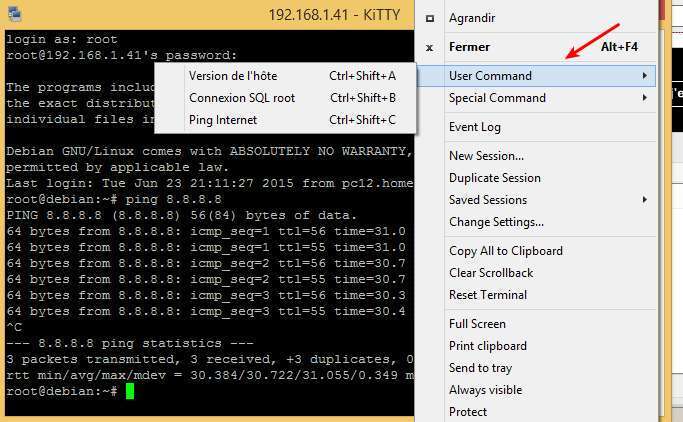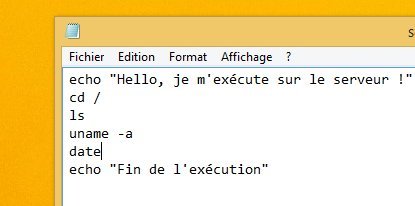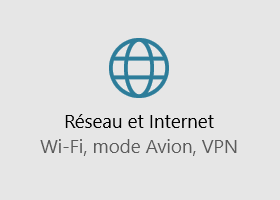Pour une utilisation plus avancée : Kitty
KiTTY est un dérivé de la version 0.64 de PuTTY, il reprend toutes les fonctionnalités de Putty et en ajoute plusieurs très intéressantes. Certains verrons dans ces nouvelles fonctionnalités des options superflus mais les utilisateurs courant de SSH et de Putty ont aujourd'hui une grande tendance à s'orienter vers Kitty plutôt que Putty, c'est pourquoi il est intéressant d’en parler dans ce module.
L'interface et l'utilisation courante de Kitty étant très similaire à celle de Putty, je vais ici vous présenter iniquement les améliorations et fonctionnalités apportées par Kitty.
Voici le site officiel de Kitty : www.9bis.net
Vous pourrez télécharger la version portable ou exécutable sur le lien suivant : http://www.9bis.net/kitty/?page=Telecharger
Une fois Kitty ouvert, on retrouve une interface très similaire à celle de Putty, la bonne surprise est même que l'on retrouve les sessions enregistrées dans Putty :

Voyons ensemble les nouveautés les plus intéressantes qu'apporte KiTTY. Notez toutefois que toutes les fonctionnalités que nous avons vu concernant PuTTY sont également présente dans KiTTY, vous ne serez ainsi pas perdus en utilisant cet outil.
Sommaire
I. Filtre sur la liste des sessions dans KiTTY
KiTTY propose le fait de pouvoir gérer les sessions enregistrées par dossier, permettant ainsi de s'y retrouver plus facilement si vous disposez de plusieurs dizaines de serveurs par exemple. Cette fonctionnalité est utilisée dans l'onglet "Session" de KiTTY, on retrouve alors les boutons "New Folder" et "Del folder"sur la droite ainsi qu'une liste de sélection des dossiers en bas de fenêtre :

Cette fonctionnalité, plus organisationnelle que technique est notamment utile lorsque l'on possède plusieurs dizaines de serveurs, cela évite notamment les listes et les scrolls pour rechercher un serveur.
II. Raccourci vers des commandes prédéfinies
Kitty offre également la possibilité d'enregistrer des commandes qui pourront alors être appelées rapidement une fois une session SSH ouverte, voici à quoi cela pourra ressembler:
En effet, les commandes "Version de l'hôte", "Connexion SQL root" et "Ping Internet" sont ici des commandes que j'ai pré-enregistré du côté de mon client Windows, en faisant un clic droit dans la fenêtre de la connexion SSH KiTTY, je les retrouve dans mon menu. Voyons comment préconfigurer ces commandes.
Configurer des commandes pré-saisies dans Kitty
Pour configurer n'importe quelle commande dans cet espace "User Command", il faut alors modifier les informations dans une zone du registre que KiTTY a créé pour cela. On ouvre donc regedit sous Windows, cela peut se faire en appuyant sur les touches "WINDOWS + R" puis en saisissant "regedit" :

Il faut ensuite suivre le chemin suivant jusqu'à trouver la clé "Commands" : "HKEY_CURRENT_USER/Software/9bis.com/KiTTY/Commands". On tombera alors sur cet affichage :
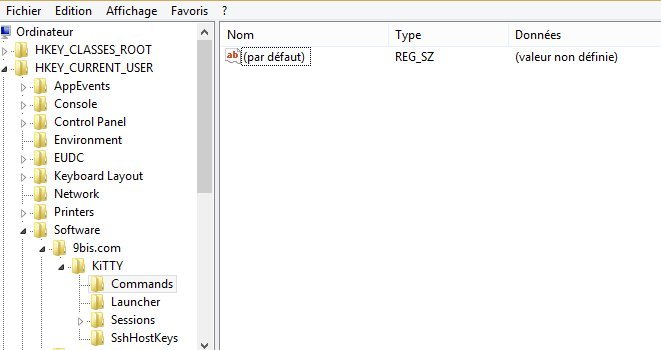
Nous avons donc la possibilité d'ajouter des commandes pour qu'elles apparaissent ensuite dans la section "User Command". Pour cela, on commence par faire un clic droit dans la zone vide du panneau de droite puis on sélectionne "Nouveau" puis "Valeur chaîne" :
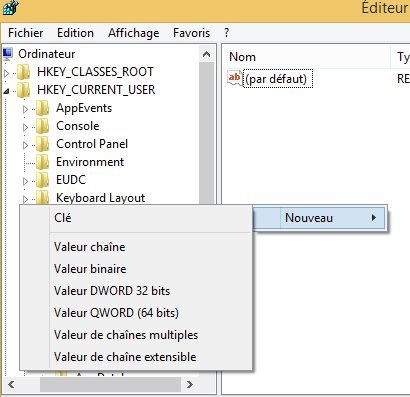
Nous pourrons donner un nom à notre commande, il faudra ensuite cliquer sur la ligne de la commande nouvellement créée puis sélectionner "Modifier", nous pourrons alors saisir la commande en question, c'est cette commande qui sera exécutée par KiTTY dans le terminal de la connexion SSH, par exemple "ls -a", pour faire simple. Nous nous retrouverons alors avec une première commande pouvant être utilisée :
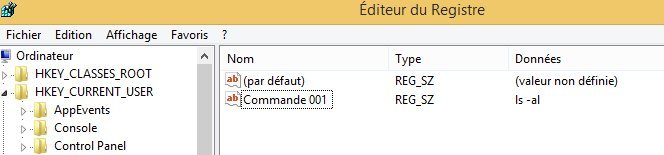
Pour l'utiliser, rien de plus simple, il suffit d'ouvrir une connexion SSH avec KiTTY comme nous en avons maintenant l'habitude (c'est comme avec Putty !), puis on fait un clic droit sur le bord supérieur de notre fenêtre, nous verrons alors apparaître une section "User Command" avec notre "Commande 001" à l'intérieur, en cliquant, la commande s'exécutera dans le terminal SSH ouvert :
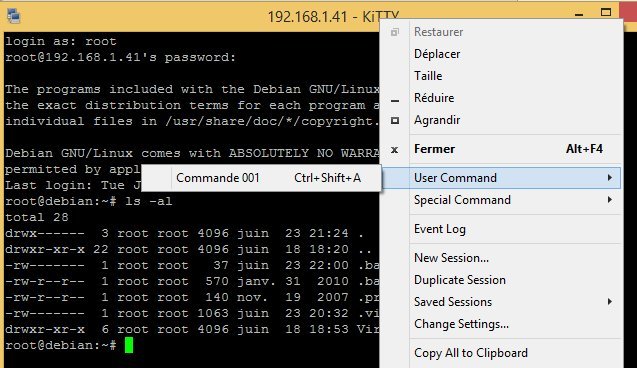
Cette petite astuce pourra vous faire gagner du temps en situation opérationnelle, notamment lorsque vous devez effectuer des opérations répétitives sur plusieurs serveurs.
III. Script automatique à la connexion
Pour aller encore plus loin dans l'automatisation, KiTTY permet également le chargement de script entier, plutôt que de pré-enregistrer des suites de commande, nous pouvons alors charger de véritables petits programmes dans nos connexions SSH simplement en quelque clics.
Commençons par écrire un script. . On pourra néanmoins y mettre quelques lignes de commandes qui seront exécutées les unes à la suite des autres. Exemple, j'ouvre un document texte vide sous notepad :
Nous pourrons ensuite enregistrer ce fichier sur notre client Windows, puis ouvrir une connexion SSH à l'aide de Kitty. À partir de cette connexion SSH, nous pourrons faire un clic droit sur le bord supérieur de la fenêtre puis sélectionne "Send script file" :
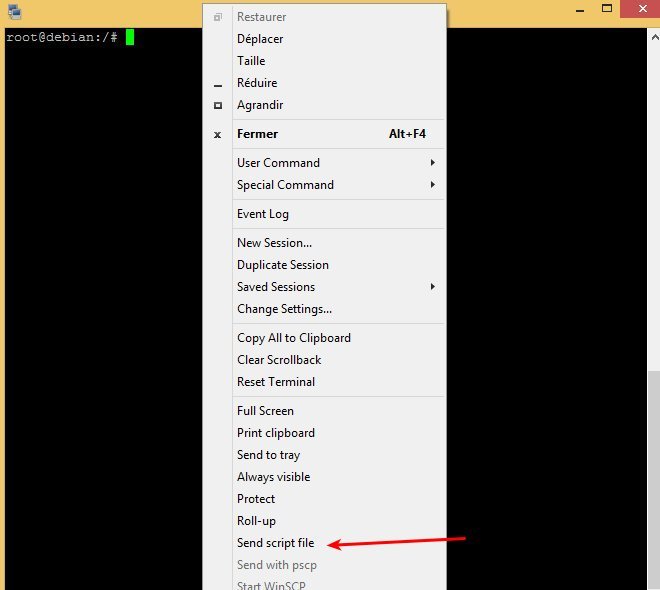
Il suffira ensuite de sélectionner le fichier récemment créé contenant nos lignes de commandes, puis celles-ci s’exécuteront progressivement côté serveur, dans le terminal au travers la connexion SSH :

Cela permet alors d'aller beaucoup plus loin dans l'automatisation des tâches et le gain de temps dans une situation opérationnelle.
Nous avons parcouru quelques une des fonctionnalités supplémentaires apportées par KiTTY, vous aurez remarqué que celles-ci concernent des utilisations plus avancées que lorsque l'on utilise PuTTY. Notez que nous sommes loin d'avoir fait le tour de toutes les nouvelles fonctionnalités de KiTTY, vous en découvrirez beaucoup d'autres en utilisant l'outil au quotidien. Dans le prochain chapitre, nous découvrirons plusieurs astuces sur l'utilisation du client SSH depuis un Client Linux.